untuk cara membuat tabel di google spreadsheet bisa di bilang hampir mirip dengan cara membaut tabel di microsoft excel, namun kalian tidak perlu mendownload software google spreadsheet (sheet) untuk menjalakannya, melainkan kalian harus meloginkan akun google anda supaya bisa mengakses google sheet ini.
Bagi anda yang sudah biasa mengguna excel, sudah di pastikan anda akan paham saat menngunakan google sheet ini. namun bagi anda yang baru dalam dunia perexcelan dan google spreadsheet pasti kebingungan saat menjalakannya, terlebih lagi saat anda harus membuat tabel di google spreadsheet.
nah kali ini kami akan membahas tentang cara membuat tabel di google spreadsheet di pc supaya anda tidak perlu bingung lagi saat menjalkan software ini.
Cara Membuat Tabel Di Google Spreadsheet
banyak yang mengira bahwa google spreadsheet ini sama seperi excel, ada perbedaan yang cukup signifikan seperti, dari UInya, dan google spreadsheet ini di jalankan melalui browser (bisa juga anda download di appstore atau playstore, bagi anda pengguna smartphone).
yuk langsung saja kita tutorial cara membuat tabel di google spreadsheet Laptop atau PC :
- Loginkan Akun Google Anda
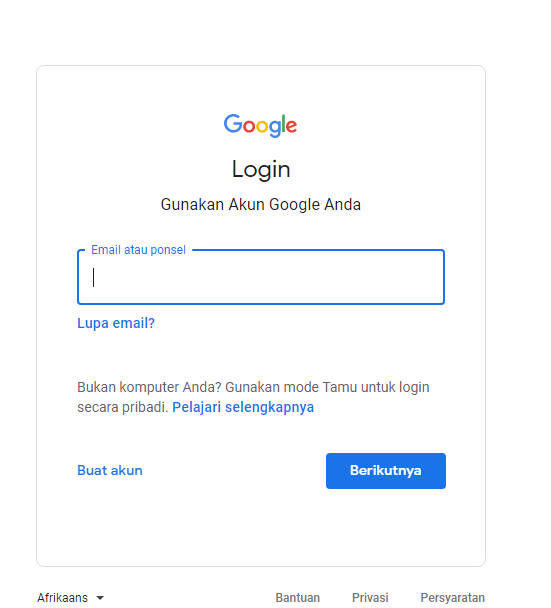
langkah pertama anda bisa membuka browser apa saja, kemudian anda harus menggunakan Shreach engine google, setelah itu anda langsung saja loginkan akun google anda, jika anda tidak memiliki akun google anda harus terlebih dahulu menaftar akun google, jika anda sudah meloginkannya anda bisa skip di langkah ini.
- pilih google sheets
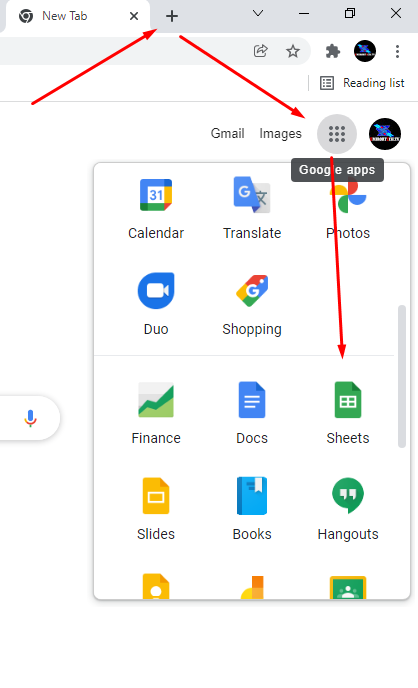
Supaya anda bisa masuk ke google apps anda bisa membuka new tab, selanjutnya anda bisa mengklik titik 3 yang berbentuk kotak > kemudian anda geser kebawah hingga menemukan sheet (google spreadsheet), jika anda sudah menukannya anda klik saja app sheet tersbut supaya kita akan langsung memulai tutorial ini.
- Buat File Baru
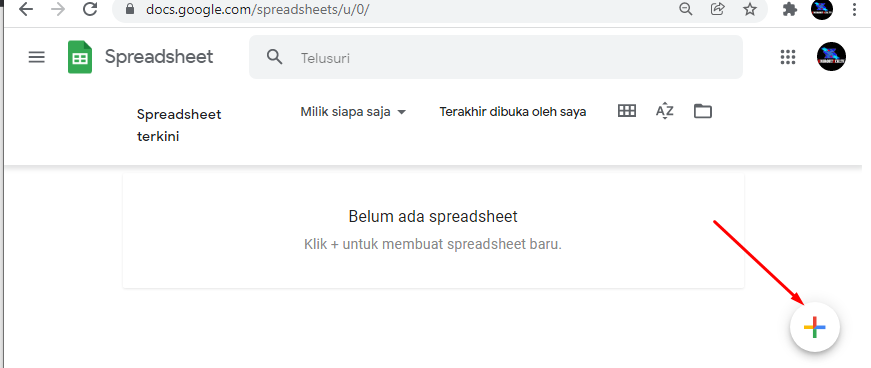
jika anda sudah masuk ke dalam dashboard google spreadsheet, langkah selanjutnya anda harus membuat file baru (dikarenkan saat ini kami tidak memiliki file excel, jadi kami harus membuat file baru), atau anda memiliki file yang berformat excel, anda bisa langung menguplaodnya memalui Buka pemilih file (open File Picker) > masuk ke menu upload > klik select file your device ( pilih file dari…) > pilih file excel anda > terkahir klik open (buka).
Read More : Cara membuat Tabel Di Google Docs Laptop Atau PC
- Membaut judul tablel terlebih dahulu
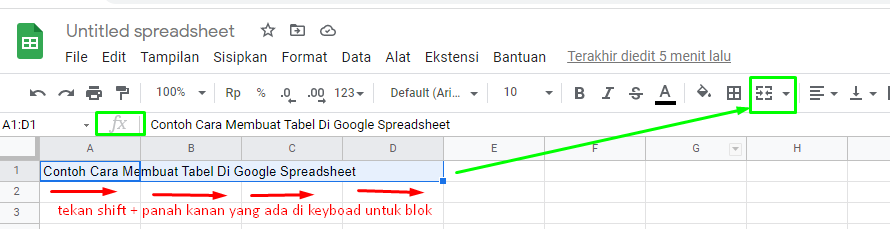
sebelum anda membuat tabel pastikan kalian membuat judul terlebih dahulu supaya isi di dalam tabel tersebut di pahami oleh yang membacanya, caranya cukup mudah anda kllik pada bagian colom (mau colom 1/2 anda sesuaikan saja) > untuk menulis text anda bisa mengetikannya di bagian fx ya ada di atas.
Gabungkan coloms a1-d1 (dikarenkan kami menggunkan colom bagian atas maka akan seperti gamabr diatas) dengan cara mengklik tombbol SHIFT + panah kanan hingga memblok seluruh text judul tabel anda > setelah anda memblok seluruh text judul anda, selanjutnya anda bisa mengklik opsi gabungkan shell untuk megabungkan antara coloms (menghapus garis kotak atau colom bawan dari google spreadsheetnya).
- buat tabel

jika anda sudah sesali membuat data yang ingin anda blok, selanjutnya anda blok data dengan cara menekan shift + kanan dan bawah (hingga menutupi semua data) > kemudian anda pilih opsi batas dan klik semua garis batas untuk membuat tabel.
- sesuaikan tabel
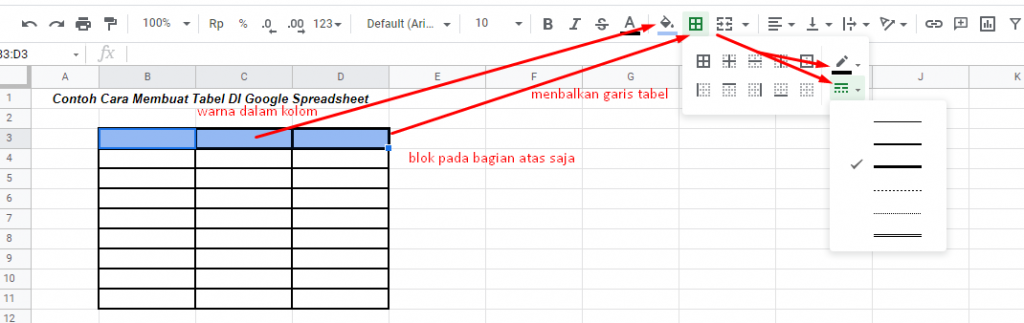
supaya tabel anda rapi, anda bisa menyesuaikan tabel anda dengan menebalkan garis tabel anda, kemudan memberikan warna di dalam tabel anda,
untuk menebalkan garis tabel anda bisa memblok semua tabel sepeti saat membuat tabel, namun anda sedikit tambahan anda klik saja gaya garis batas lalu pilih bagian no 3 ya supaya terlihat tebal.
untuk memberikan warna di dalam kolom anda bisa membrikan seluruh warna (1warna saja ) dnegan memblok semua tabel, jika anda hanya ingin memberikan warna di bagian tertentu anda hanya perlu memblok di bagian tertentu saja > jika anda telah memblok langkah selnjutnya anda klik warnai isi kemudain anda sesuaikan warna dengan keinginan anda.
penutp
Nah begitu lah cara membuat tabel di google spreadsheet, bagaiman menurut anda ? slulit atau mudah, semoga artikel ini membatu anda.
sekian dan trimakasih.

